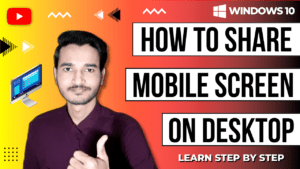दोस्तों स्वागत है आपका हमारी Mobile Tips की एक और फायदेमंद पोस्ट में और यहाँ पर मै आपको यह बताने वाला हूँ कि Samsung मोबाइल में ऐप्स को कैसे छुपाएं (App hide kaise kare bina kisi app ke) इसलिए अगर आप भी अपने सैमसंग मोबाइल में apps को छुपाना चाहते है या छुपी हुई app को दिखाना चाहते है तो इस पोस्ट को पूरा पढ़ियेगा |
अगर आप अपने android mobile में mobile apps को छुपाना चाहते है तो आपको यह तो पता होना ही चाहिए की आखिर आप उन apps को क्यूँ और किससे छुपाना चाहते है तो दोस्तों मै आपको बता दूँ की किसी भी android mobile में mobile apps को छुपाने के बोहोत से कारण हो सकते है जैसे कि अगर Social Media Apps का प्रयोग करते है |
अगर आप यह चाहते है कि आप उन Social Media Apps पर जो भी messages और photos या videos को share करते है और अगर आप यह चाहते है कि उन Social Media Apps को open करके आपके द्वारा शेयर की गए personal information को आपके अलावा और कोई भी व्यक्ति न देख सके तो आप इस स्थिति में अपने android mobile में apps को छुपा सकते है |
Kisi bhi app ko kaise chupaye?
| Article Type | Mobile & Computer |
| Article Category | Technology |
| Article Name | Samsung मोबाइल में ऐप्स को कैसे छुपाएं |
| Article Language | Hindi |
| Official Website | shubhampal.co.in |
Samsung में Apps को Hide कैसे करें

Kisi bhi app ko kaise chupaye:- दोस्तों आपके android mobile में Social Media Apps के अलावा भी बोहोत सारी important apps होती है जैसे की payments apps (Google Pay , Phone Pay आदि) तो आप इन mobile apps को भी छुपा सकते है क्यूंकि कई लोगो के साथ ऐसा भी होता है कि किसी कारण से अचानक से उनका mobile अगर चोरी हो होजाता है|
जब mobile चोरी होता है और अगर तब आपका mobile lock नहीं है और अगर आपने अपनी इन payments apps में भी अगर password नहीं डाल रखा है तो इस स्थिति में जो भी आपके उस mobile को चोरी करेगा वह आपके उन payments apps को बोहोत ही आसानी से access करके आपके payments apps का गलत use कर सकता है |
आपको हमेशा इन payments apps के साथ-साथ अपने android mobiles में भी password को डालकर रखना चाहिए और यही कारण है कि आपको इन payments apps को भी अपने android mobile में हमेशा hide करके या छुपा करके रखना चाहिए |
दोस्तों मै आपको इस पोस्ट में Step-by-Step यह बताने वाला हूँ की आप बोहोत ही आसानी से Samsung मोबाइल में ऐप्स कैसे छुपा सकते है (app hide kaise kare bina kisi app ke) इसलिए आप नीचे दिये गए Steps को देख करके और पढ़ करके इसे बोहोत ही आसानी से समझ और सीख सकते है |
Step 1. मोबाइल Settings को खोलें
सबसे पहले आप अपने Samsung mobile में Settings app पर क्लिक करके उसे open कर लीजिये |

Step 2. Home screen पर क्लिक करें
आप जैसे ही Settings app पर क्लिक करके उसे open करेंगे तो आपको वहां पर कुछ options दिखाई पड़ेंगे अब आपको उन्ही options में से Home screen ऑप्शन पर क्लिक कर देना है |
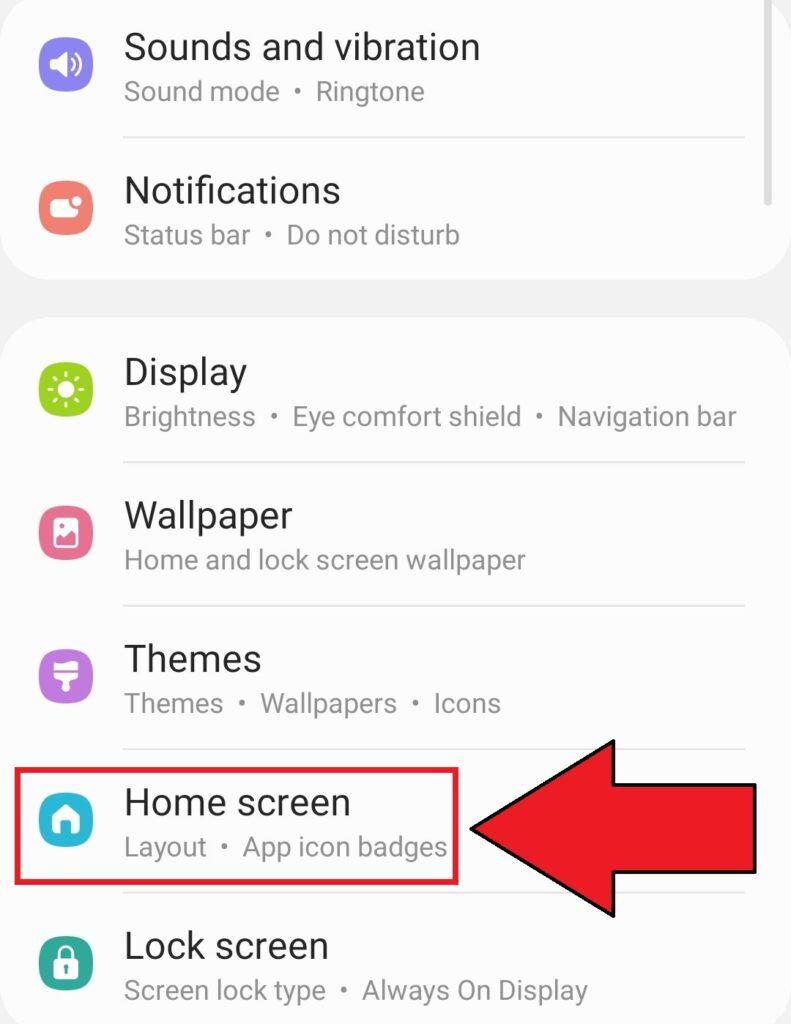
Step 3. Hide apps पर क्लिक करें
आप जैसे ही Home Screen ऑप्शन पर क्लिक पर करके उसे open करेंगे तो आपको फिर से कुछ options दिखाई पड़ेंगे तो अब आप अपने Samsung mobile में apps को hide करने के लिए Hide apps के ऑप्शन पर क्लिक कर दीजिये |

Step 4. Hide करने के लिए ऐप्स आजाएँगी
आप जैसे ही Hide apps ऑप्शन पर क्लिक करेंगे तो आपके Samsung mobile में जितनी भी apps होंगी वह सभी आपके सामने आजाएँगी और अगर आपको यहाँ पर आपको कोई भी apps नहीं दिखाई पड़ रही है तो आप उसे सर्च भी कर सकते है|
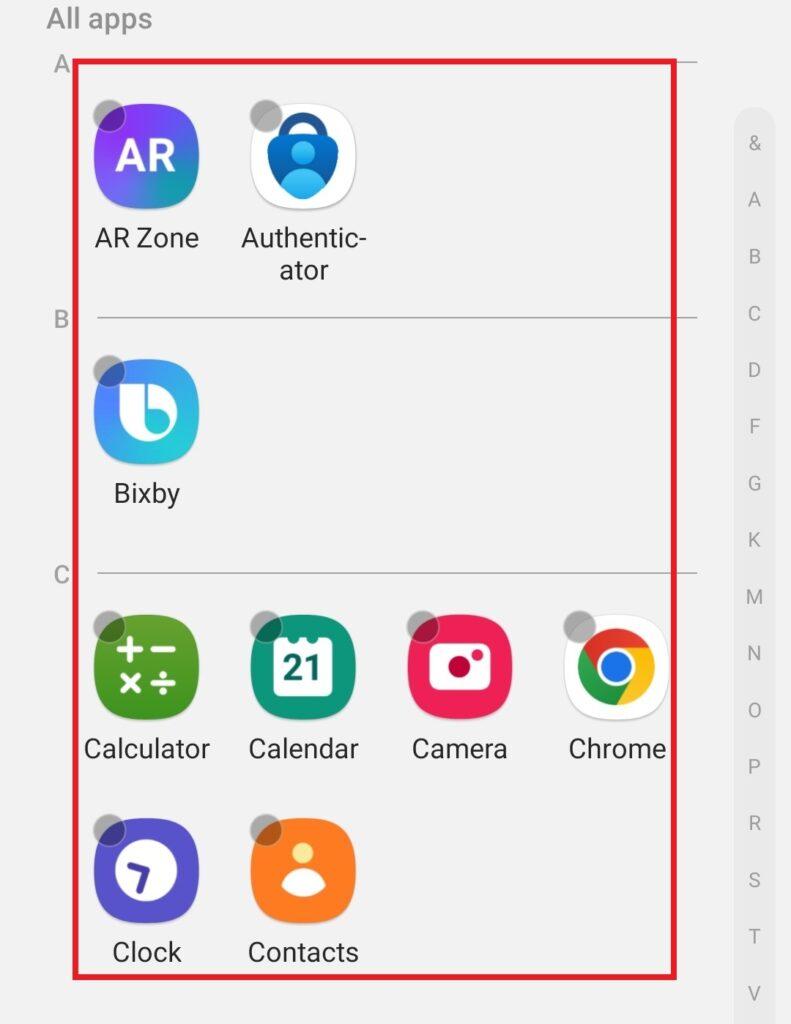
Step 5. ऐप्स को सेलेक्ट करें
अब आप अपने Samsung mobile में जिस भी app को hide करना चाहते है यानि कि छुपाना चाहते है तो आप उन सभी apps को क्लिक करके सेलेक्ट कर लीजिये और आप जिन भी apps को सेलेक्ट कर रहे होंगे वह आपको ऊपर भी सेलेक्ट होती हुयी दिखाई पड़ रही होंगी |
apps को सेलेक्ट करने के बाद में आपको सबसे नीचे Done का ऑप्शन दिख रहा होगा तो अब आपने जो भी change यहाँ पर किये है उन सभी changes को save करने के लिए Done ऑप्शन पर क्लिक कर दीजिये |
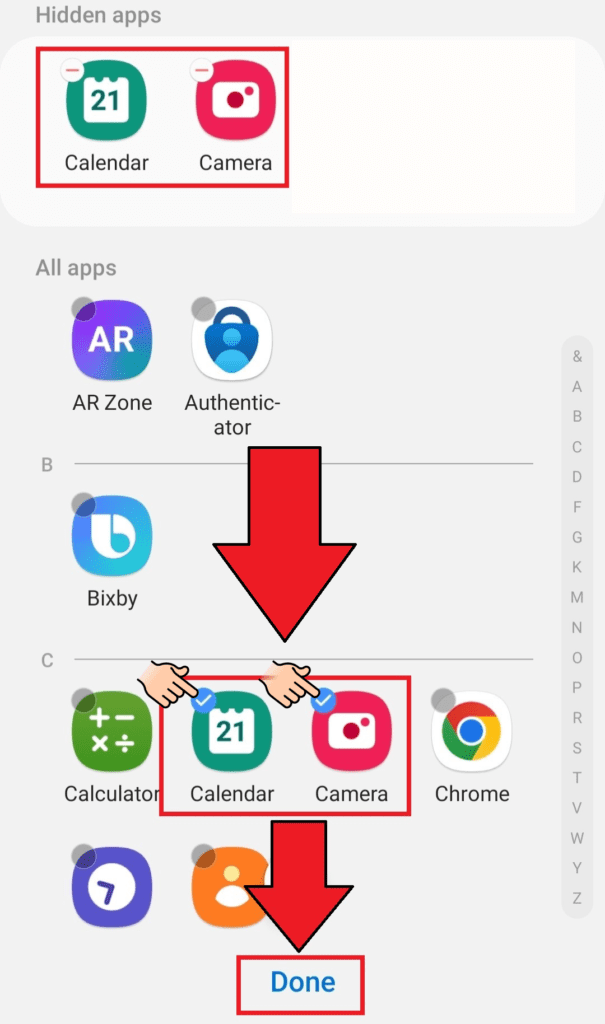
Step 6. सेलेक्टड ऐप्स Hide होजाएँगी
आप जैसे ही Done ऑप्शन पर क्लिक करेंगे तो अपने जिन भी apps को सेलेक्ट किया था वह सारी apps अब hide हो जाएँगी और फिर आप अपने Samsung mobile की Home Screen पर वापस आजाइये और सभी apps को check कीजिये और आप यहाँ पर देखेंगे की अपने जिन भी apps को hide किया था उनमे से कोई भी app हमे यहाँ पर नहीं दिखाई पड़ रही है यानि कि वह सभी apps छुप चुकी है |
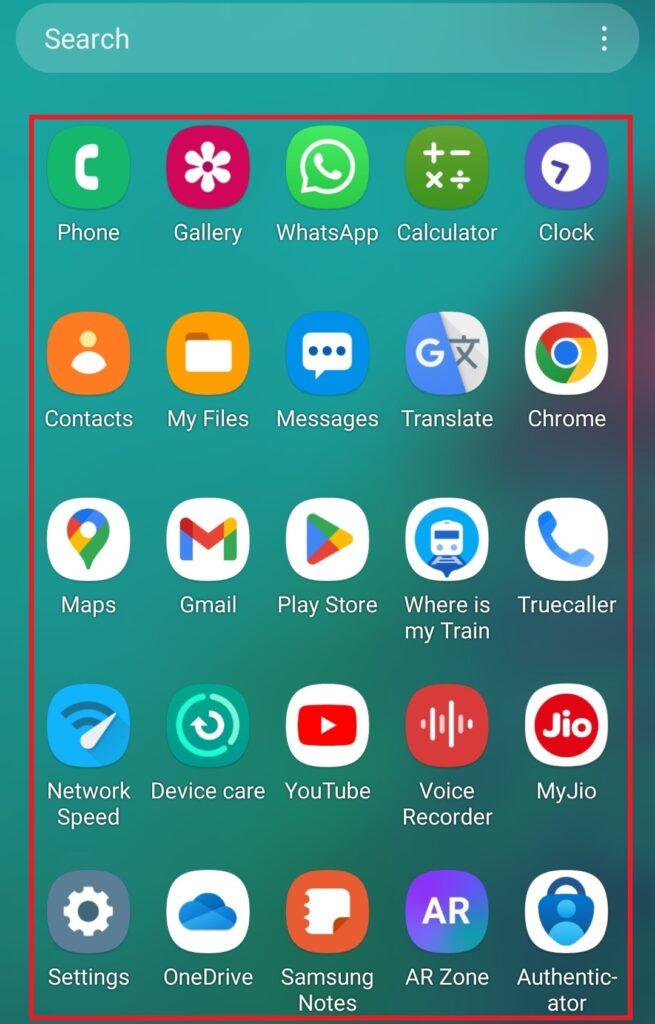
Samsung में Apps को Unhide कैसे करें
Hide apps ko unhide kaise kare:- दोस्तों कई बार होता है कि आपके Samsung mobile में कई सारी apps एसी होती है जोकि हमे दिखाई नहीं पड़ती है क्यूंकि वह छिपी हुई होती है या फिर वह गलती से आपसे Hide हो जाती है और आपको दोबारा नहीं दिखाई पड़ती है तो आगर आप भी अपनी छिपी हुई apps को देखना चाहते है तो यह करना बोहोत ही ज्यादा आसान होता है |
दोस्तों मै आपको इस पोस्ट में Step-by-Step यह बताने वाला हूँ कि आप बोहोत ही आसानी से Samsung मोबाइल में छिपी हुई या hide की हुई apps को कैसे देख सकते है या फिर unhide कर सकते है इसलिए आप नीचे दिये गए Steps को देख करके और पढ़ करके इसे बोहोत ही आसानी से समझ और सीख सकते है |
Step 1. मोबाइल Settings को खोलें
अब अगर आप छुपी हुई या फिर hide की गयी मोबाइल apps को दिखाना चाहते है यानि कि unhide करना चाहते है तो आप अपने Samsung mobile में Settings app पर क्लिक करके उसे open कर लीजिये |
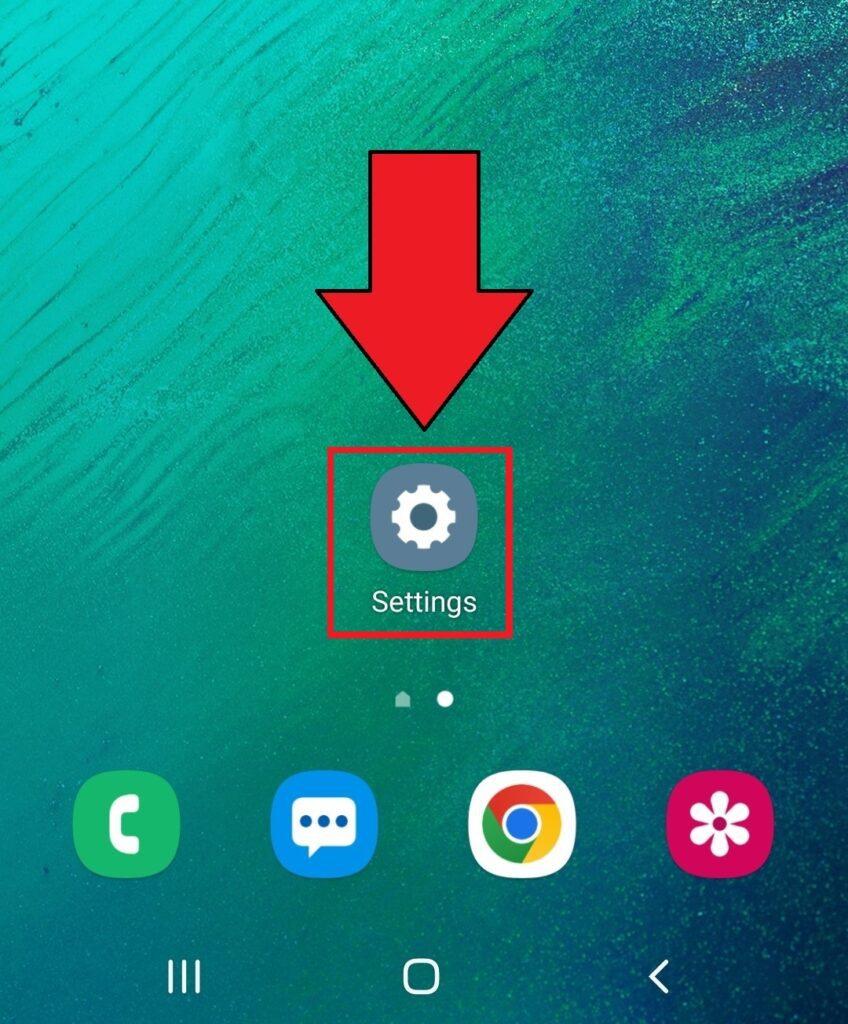
Step 2. Home screen पर क्लिक करें
अब उसके बाद में फिर से आपको Settings app को open करने के बाद में Home screen ऑप्शन पर क्लिक कर देना है |
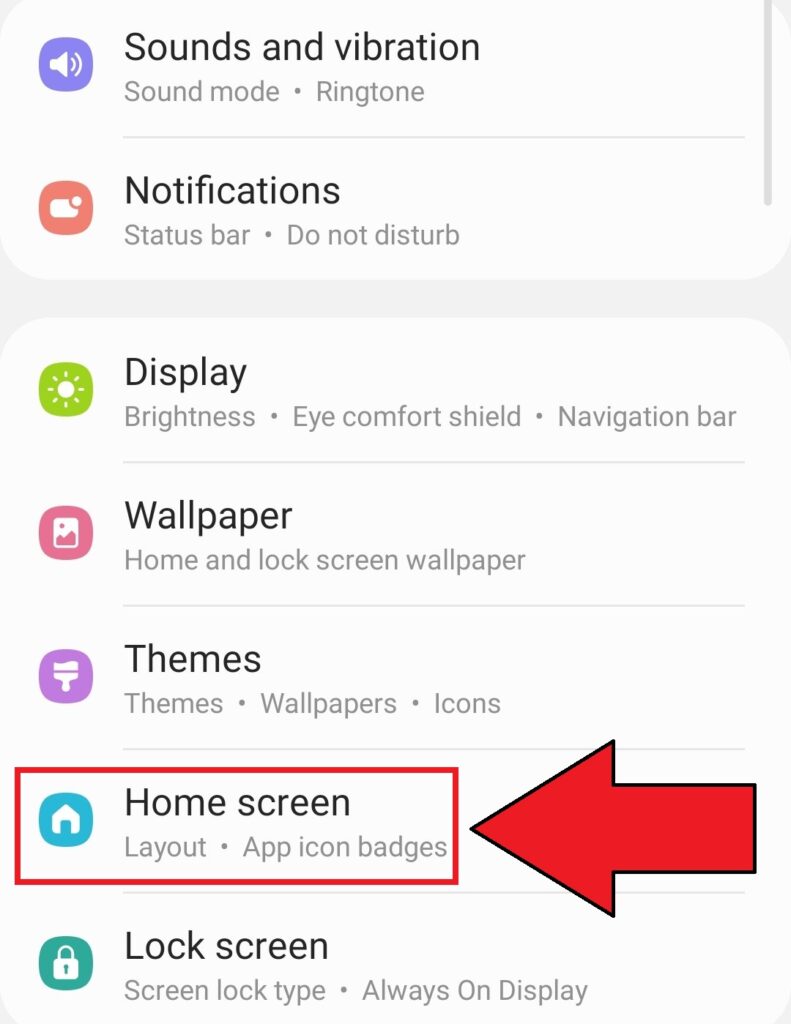
Step 3. Hide apps पर क्लिक करें
अब उसके बाद में फिर से आपको अपने Samsung mobile में apps को दिखाने के लिए यानि कि unhide करने के लिए Hide apps के ऑप्शन पर क्लिक कर दीजिये |

Step 4. ऐप्स को अनसेलेक्ट करें
अब आप Hide apps ऑप्शन पर क्लिक करने के बाद में आपने जिन भी apps को hide किया हुआ है वह सभी आपको सबसे ऊपर ही दिखाई पड़ रही होंगी और अब आप अपने Samsung mobile में जिन भी apps को दिखाना चाहते है या unhide करना चाहते है उन apps पर क्लिक करके उन्हें unselect कर दीजिये |
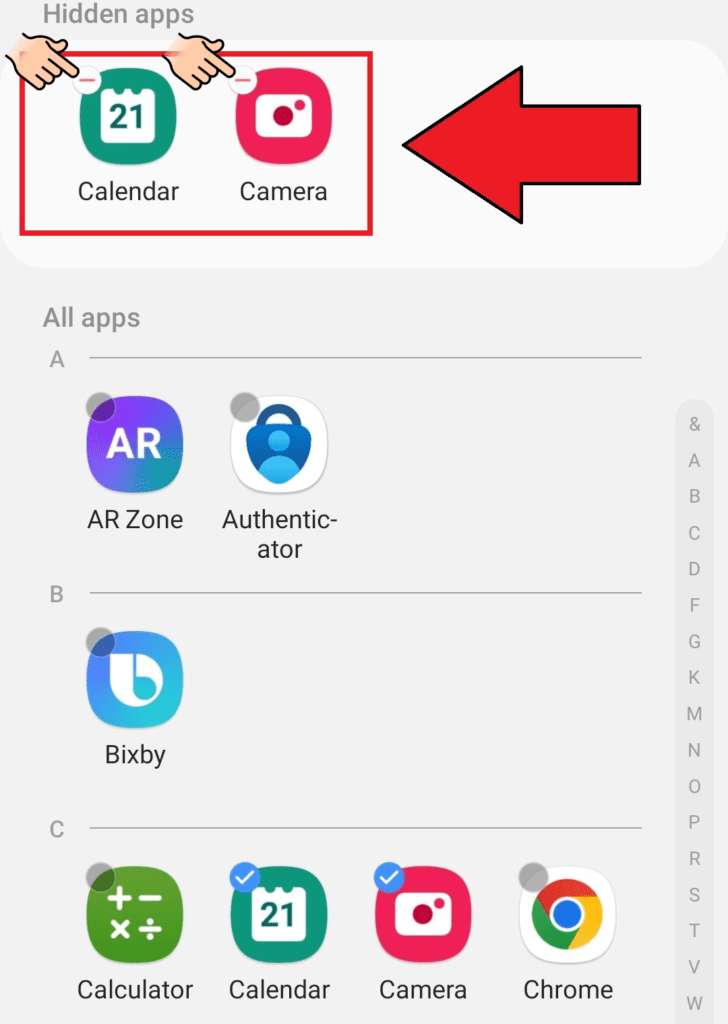
Step 5. ऐप्स अनसेलेक्ट होजाएँगी
अब आप जैसे ही hide की हुयी apps पर क्लिक करेंगे तो वह अपने आप unselect होजाएगी और अब आपको दिख रहा होगा की कोई भी app हमने सेलेक्ट नहीं कर रखी है उअर उसके बाद में फिर से आपको अब सबसे नीचे दिख रहे Done के ऑप्शन पर क्लिक कर देना है |
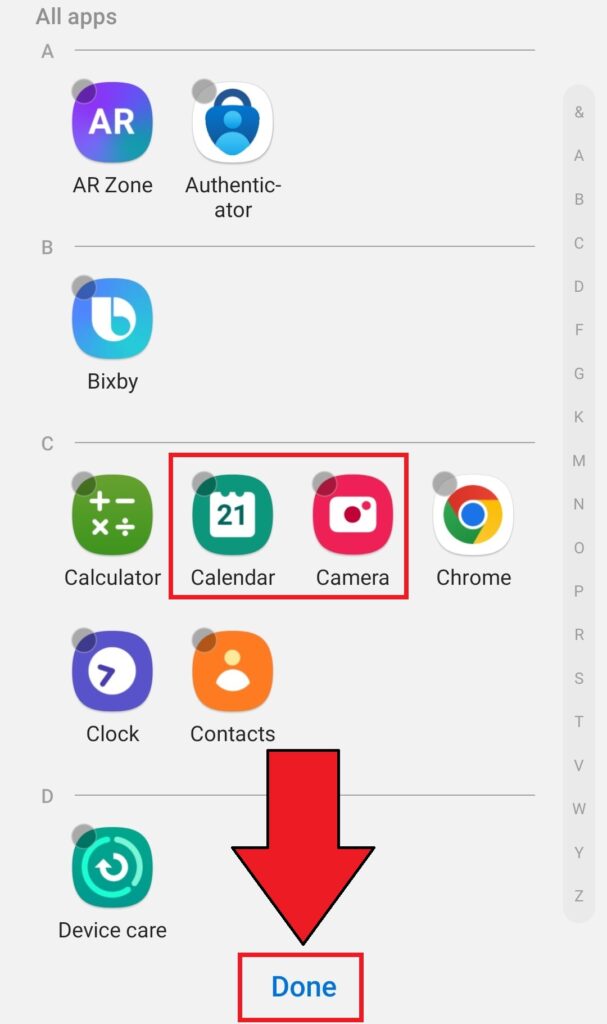
Step 6. ऐप्स फिर से Unhide होजाएँगी
अब आप जैसे ही Done ऑप्शन पर क्लिक करेंगे तो अपने जिन भी apps को छुपाया था वह फिर से दिखाई पड़ने लगेंगी तो फिर से आपको अब अपने Samsung mobile की Home Screen पर वापस आजाना है अरु सभी apps को check करना है और अब आप देख सकते है कि अपने जिन apps को hide किया था वह अब unhide हो चुकी है यानि कि देखाई पड़ने लगी है |

निष्कर्ष – Kisi bhi app ko kaise chupaye
दोस्तों मै उम्मीद करता हूँ कि इस पोस्ट को पूरा पढ़ करके आप बोहोत ही आसानी से यह समझ और सीख गए होगे की अपने Samsung मोबाइल में ऐप्स को कैसे छुपाएं (app hide kaise kare bina kisi app ke) या कैसे अपने Samsung mobile में apps को hide or unhide करें जोकि वास्तव में बोहोत ही आसान होता है |
* सोशल मीडिया पर हमें फॉलो करें *
| Youtube | The Shubham Pal |
| @the__shubhampal | |
| @the__shubhampal | |
| @theshubhampal1 | |
| Telegram | @the_shubham_pal |
पोस्ट को पूरा पढने के लिए धन्यवाद ! अगर आपका इस पोस्ट से सम्बन्धित कोई भी प्रश्न है तो आप नीचे कमेंट करके पूंछ सकते है |
यह भी पढ़े –
![]()

Shubham Pal (शुभम पाल) एक Digital Creator है जिसका हिन्दी ब्लॉग shubhampal.co.in है | इस ब्लॉग पर आपको टेक्नोलॉजी और कंप्यूटर से सम्बंधित बोहत सारी चीजो के बारे में बोहोत ही सरल भाषा में सीखने को मिलता है इसके साथ-साथ हमारे इस हिंदी ब्लॉग पर आपको YouTube , Blogging , Affiliate Marketing और ऑनलाइन पैसा कमाने के बोहोत सारे तरीको के बारे में भी जानने और सीखने को मिलता है |